
Định cỡ lại, xoay và lật đối tượng trong Pages trên iPad
Bạn có thể định cỡ lại đối tượng theo tỷ lệ, để phóng to hoặc thu nhỏ mà không thay đổi hình cần thiết hoặc theo cách tự do để sửa đổi các tỷ lệ của đối tượng theo bất kỳ cách nào bạn muốn. Bạn có thể xoay hoặc lật bất kỳ đối tượng nào trừ bảng, biểu đồ hoặc bộ sưu tập hình ảnh.
Định cỡ lại đối tượng
Chạm vào một đối tượng hoặc nhóm đối tượng để chọn.
Nếu bạn không thấy các dấu chấm màu lam xung quanh đối tượng, đối tượng được khóa; bạn phải mở khóa trước khi có thể định cỡ lại đối tượng.
Để lựa chọn xem đối tượng định cỡ lại tự do hoặc theo tỷ lệ, hãy chạm vào
 , chạm vào Sắp xếp, sau đó tắt hoặc bật Tỷ lệ cố định.
, chạm vào Sắp xếp, sau đó tắt hoặc bật Tỷ lệ cố định.Ghi chú: Các nhóm chứa các đối tượng nhất định chỉ có thể được định cỡ lại theo tỷ lệ. Những đối tượng này bao gồm hình ảnh và phim đã được xoay và các hình có dấu chấm màu lục khi được chọn.
Chạm vào trang để đóng các điều khiển, sau đó thực hiện một trong các tác vụ sau:
Định cỡ lại theo tỷ lệ: Kéo bộ điều khiển chọn ở góc theo đường chéo.
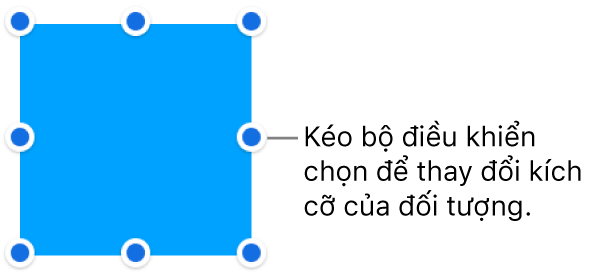
Định cỡ lại tự do: Kéo dấu chấm màu lam ở trên, dưới và hai bên (không phải ở góc) của đối tượng.
Tác vụ này chỉ khả dụng nếu Tỷ lệ cố định được tắt (xem bước 2 ở trên).
Định cỡ lại từ tâm: Chạm và giữ dấu chấm màu lam, chạm và giữ phần giữa của đối tượng, sau đó kéo dấu chấm màu lam.
Khớp kích cỡ của hai đối tượng
Bạn có thể khớp nhanh chóng kích cỡ của hai đối tượng trên trang.
Chọn đối tượng bạn muốn định cỡ lại, sau đó kéo dấu chấm màu lam để bắt đầu định cỡ lại.
Khi bạn kéo, chạm và giữ đối tượng khác có kích cỡ bạn muốn khớp.
Khi các từ Khớp kích cỡ xuất hiện, hãy bỏ cả hai ngón tay của bạn cùng một lúc.
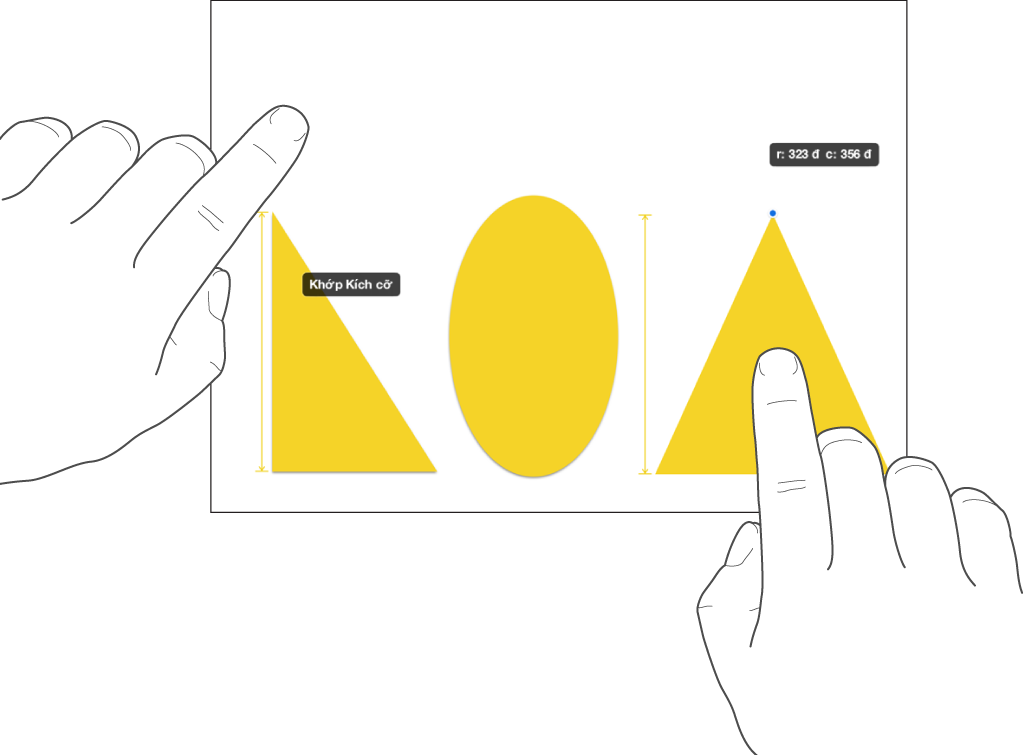
Xoay đối tượng
Ghi chú: Bạn không thể xóa bộ sưu tập hình ảnh, bảng hoặc biểu đồ.
Chạm vào đối tượng để chọn đối tượng đó, đặt hai ngón tay trên đối tượng, sau đó xoay tay theo hướng bạn muốn xoay đối tượng.
Sau khi bạn bắt đầu xoay, bạn có thể tiếp tục bằng cách kéo với một ngón tay. Hướng dẫn sẽ xuất hiện cho biết góc xoay.
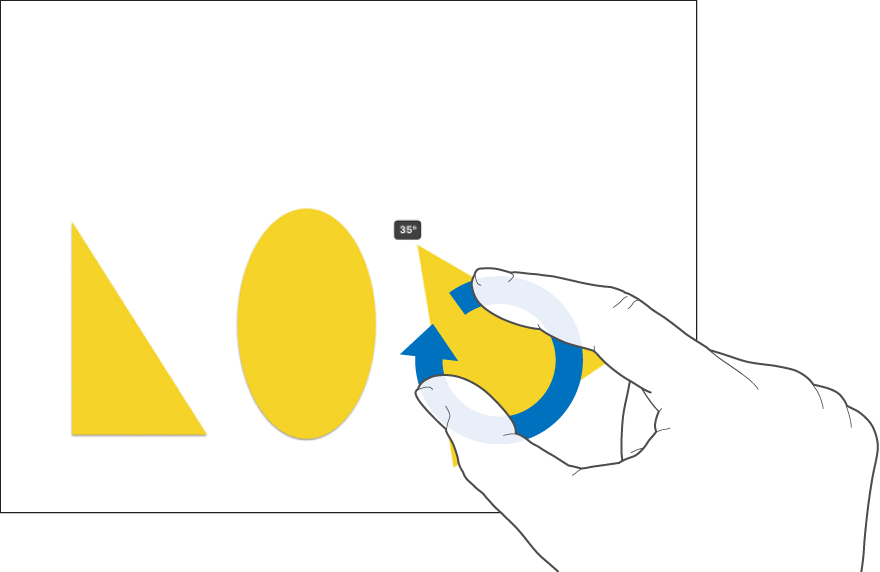
Lật đối tượng
Ghi chú: Bạn không thể lật bộ sưu tập hình ảnh, bảng hoặc biểu đồ.
Chạm vào đối tượng để chọn đối tượng đó, sau đó chạm vào
 .
.Chạm vào Sắp xếp, sau đó chạm vào Lật dọc hoặc Lật ngang.